Verplaatsing AF Area
 De AF Area verplaatsen door aanraking
De AF Area verplaatsen door aanraking
 De positie van de AF Area met de Touch Pad verplaatsen
De positie van de AF Area met de Touch Pad verplaatsen
![]()
![]()
![]()
![]()
![]()
![]()
![]()
![]()
In de standaardinstellingen kunt u de joystick gebruiken om de AF Area rechtstreeks te verplaatsen en de afmetingen ervan te veranderen.
-
Verplaats de positie van de AF Area.
 Kantel de joystick op het opnamescherm.
Kantel de joystick op het opnamescherm.
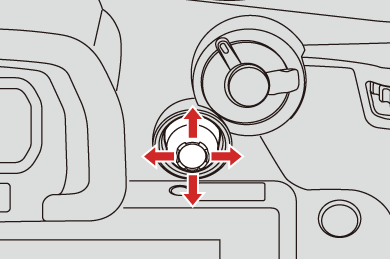

 Door op
Door op  te drukken, kan geschakeld worden tussen de standaardposities en de ingestelde posities van de AF Area.
te drukken, kan geschakeld worden tussen de standaardposities en de ingestelde posities van de AF Area.
In [![]() ]/[
]/[![]() ] schakelt deze handeling tussen de persoon, het dier of het oog dat scherp gesteld moet worden.
] schakelt deze handeling tussen de persoon, het dier of het oog dat scherp gesteld moet worden.
In [![]() ] wordt bij deze handeling het vergrote scherm weergegeven.
] wordt bij deze handeling het vergrote scherm weergegeven.
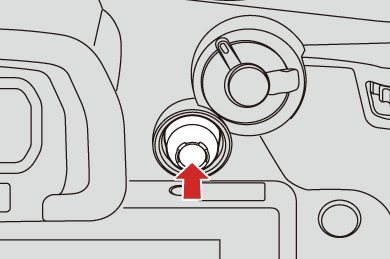
-
Verander de grootte van de AF Area.
 Draai aan
Draai aan  ,
,  of
of  .
.
 Gebruik
Gebruik  voor meer gedetailleerde aanpassingen.
voor meer gedetailleerde aanpassingen.
 De eerste druk op [DISP.] veroorzaakt de terugkeer van de positie van de AF Area naar het midden. De tweede druk zet de grootte van de AF Area weer op de fabrieksinstelling.
De eerste druk op [DISP.] veroorzaakt de terugkeer van de positie van de AF Area naar het midden. De tweede druk zet de grootte van de AF Area weer op de fabrieksinstelling.

-
Bevestig uw selectie.
 Druk de sluiterknop tot halverwege in.
Druk de sluiterknop tot halverwege in.
 Hierdoor keert u terug naar het opnamescherm.
Hierdoor keert u terug naar het opnamescherm.
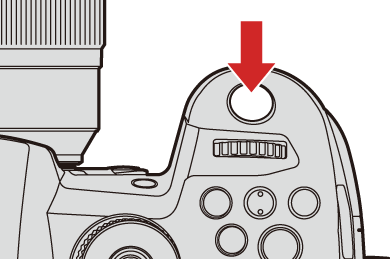
|
[ |
De AF Area verplaatsen door aanraking
U kunt de AF Area naar een aangeraakte positie op het scherm verplaatsen.
U kunt ook de grootte van de AF Area veranderen.

 [
[![]() ]
]  [
[![]() ]
]  [Touch inst.]
[Touch inst.]  Selecteer [Touch AF]
Selecteer [Touch AF]
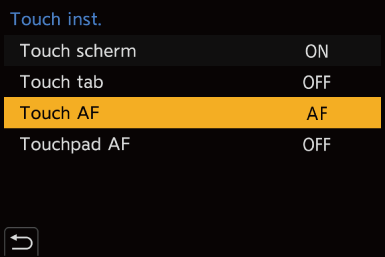
|
[AF] |
Dit stelt het aangeraakte onderwerp scherp. |
|
[AF+AE] |
Dit stelt het aangeraakte onderwerp scherp en past de helderheid ervan aan. |
 De standaardinstelling is [AF].
De standaardinstelling is [AF].
 Scherpstelling op de aangeraakte positie ([AF])
Scherpstelling op de aangeraakte positie ([AF])
-
Raak het onderwerp aan.
 De positie van het AF Area gaat naar de aangeraakte positie.
De positie van het AF Area gaat naar de aangeraakte positie.
-
Maak met uw vingers een knijpende of spreidende beweging om de afmetingen van het AF Area te veranderen.
 De eerste aanraking van [Reset] veroorzaakt de terugkeer van de positie van het AF Area naar het midden.
De eerste aanraking van [Reset] veroorzaakt de terugkeer van de positie van het AF Area naar het midden.
De tweede druk zet de grootte van het AF Area weer op de fabrieksinstelling.
-
Raak [Inst.] aan.
 In [
In [![]() ] raakt u [Exit] aan.
] raakt u [Exit] aan.
 Voor [
Voor [![]() ]/[
]/[![]() ] wordt de AF-gebiedsinstelling geannuleerd als u [
] wordt de AF-gebiedsinstelling geannuleerd als u [![]() ] aanraakt op het opnamescherm.
] aanraakt op het opnamescherm.
 Scherpstelling en aanpassing helderheid van de aangeraakte positie ([AF+AE])
Scherpstelling en aanpassing helderheid van de aangeraakte positie ([AF+AE])
-
Raak het onderwerp aan waarvoor u de helderheid wilt regelen.
 Op de aangeraakte positie wordt een AF-gebied weergegeven die op dezelfde manier werkt als [
Op de aangeraakte positie wordt een AF-gebied weergegeven die op dezelfde manier werkt als [![]() ].
].
Hierdoor wordt een punt geplaatst om de helderheid op het midden van de AF Area aan te passen.

-
Maak met uw vingers een knijpende of spreidende beweging om de afmetingen van het AF Area te veranderen.
 De eerste aanraking van [Reset] veroorzaakt de terugkeer van de positie van het AF Area naar het midden. De tweede druk zet de grootte van het AF Area weer op de fabrieksinstelling.
De eerste aanraking van [Reset] veroorzaakt de terugkeer van de positie van het AF Area naar het midden. De tweede druk zet de grootte van het AF Area weer op de fabrieksinstelling.
-
Raak [Inst.] aan.
 De [AF+AE]-gebiedsinstelling wordt geannuleerd als u [
De [AF+AE]-gebiedsinstelling wordt geannuleerd als u [![]() ] aanraakt (wanneer [
] aanraakt (wanneer [![]() ] of [
] of [![]() ] is ingesteld: [
] is ingesteld: [![]() ]) op het opnamescherm.
]) op het opnamescherm.
De positie van de AF Area met de Touch Pad verplaatsen
Tijdens de zoekerweergave kunt u het scherm aanraken om de positie en de grootte van de AF Area te veranderen.
-
Stel [Touchpad AF] in.


 [
[![]() ]
]  [
[![]() ]
]  [Touch inst.]
[Touch inst.]  [Touchpad AF]
[Touchpad AF]  [EXACT]/[OFFSET1] tot [OFFSET7]
[EXACT]/[OFFSET1] tot [OFFSET7]
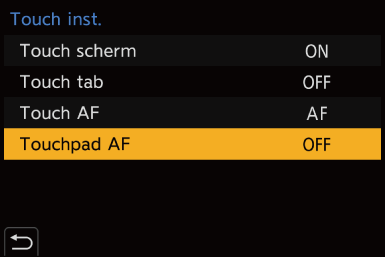
-
Verplaats de positie van de AF Area.
 Raak het scherm aan tijdens de zoekerweergave.
Raak het scherm aan tijdens de zoekerweergave.

-
Verander de grootte van de AF-gebied.
 Draai aan
Draai aan  ,
,  of
of  .
.
 Gebruik
Gebruik  voor meer gedetailleerde aanpassingen.
voor meer gedetailleerde aanpassingen.
 De eerste druk op [DISP.] veroorzaakt de terugkeer van de positie van de AF Area naar het midden. De tweede druk zet de grootte van de AF Area weer op de fabrieksinstelling.
De eerste druk op [DISP.] veroorzaakt de terugkeer van de positie van de AF Area naar het midden. De tweede druk zet de grootte van de AF Area weer op de fabrieksinstelling.

-
Bevestig uw selectie.
 Druk de sluiterknop tot halverwege in.
Druk de sluiterknop tot halverwege in.
 Items instellen ([Touchpad AF])
Items instellen ([Touchpad AF])
|
[EXACT] |
Verplaatst de AF Area van de zoeker door aanraking van de gewenste positie op de touchpad.
|
|
[OFFSET1] tot [OFFSET7] |
Verplaatst het AF Area van de zoeker met de afstand waarover u uw vinger op de touchpad versleept. Selecteer het bereik dat moet worden gedetecteerd met de sleepbewerking.
[OFFSET1] (gehele gebied)/[OFFSET2] (rechterhelft)/ [OFFSET3] (rechtsboven)/[OFFSET4] (rechtsonder)/ [OFFSET5] (linkerhelft)/[OFFSET6] (linksboven)/ [OFFSET7] (linksonder) |
|
[OFF] |
— |
[Focusoversch. vr Ver./ Hor.]
Slaat afzonderlijke posities voor AF Area's op voor wanneer de camera verticaal uitgelijnd is en voor wanneer hij horizontaal uitgelijnd is.
Er zijn twee verticale standen, links en rechts, beschikbaar.


 [
[![]() ]
]  [
[![]() ]
]  Selecteer [Focusoversch. vr Ver./ Hor.]
Selecteer [Focusoversch. vr Ver./ Hor.]
|
[ON] |
Slaat afzonderlijke posities voor verticale en horizontale standen op. |
|
[OFF] |
Stelt dezelfde posities voor verticale en horizontale standen in. |
|
|



